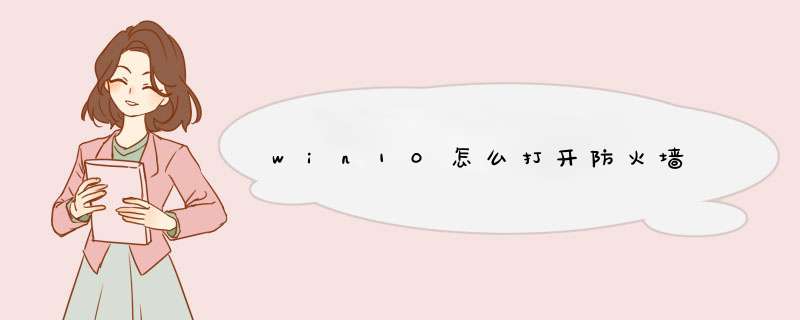
1、鼠标右键点击windows开始图标,在d出的菜单中选择控制面板单击。
2、在“控制面板”窗口中,点击“类别”,选择小图标。
3、在控制面板“小图标”的显示中,我们找到windows防火墙,然后选择并用鼠标点击打开。
4、在“windonws防火墙”的窗口面板中,我们选择左侧窗口中的启用或关闭windows防火墙选项。
5、在接下来窗口中,我们把“专用网络设置”和”公用网络设置“两个选项中的启用windows防火墙的选项都选择上。
6、选择好以后,我们在点击确定。这个时候windows防火墙就启动了。
工具:
win10
方法如下:
1、在桌面找到并鼠标右键网络,选择属性,如下图:
2、点击属性,出现如下页面,在其右下方找到防火墙,点击进入,如下图所示:
3、接下来在防火墙设置页面,在左边找到启用或关闭Windows防火墙选项,如下图所示:
4、最后就可以在这里就可以开启防火墙或关闭防火墙了,可以根据自己的需要选择,最后记得点击下面的确定,如下图所示:
我们可以按键盘上的win+x键,调出常用命令。我们选择“控制面板”。进入控制面板。
我们把“控制面板”的查看方式改为“小图标”
在小图标的控制面板中我们找到“windows防火墙”
进入“windows防火墙”,我们选择“启用或关闭windows防火墙”
防火墙默认都是打开的
这样设置我们就可以打开我们的防火墙了。是不是很简单。
欢迎分享,转载请注明来源:内存溢出

 微信扫一扫
微信扫一扫
 支付宝扫一扫
支付宝扫一扫
评论列表(0条)